Page 1

Guide de l'évaluateur
Page 2
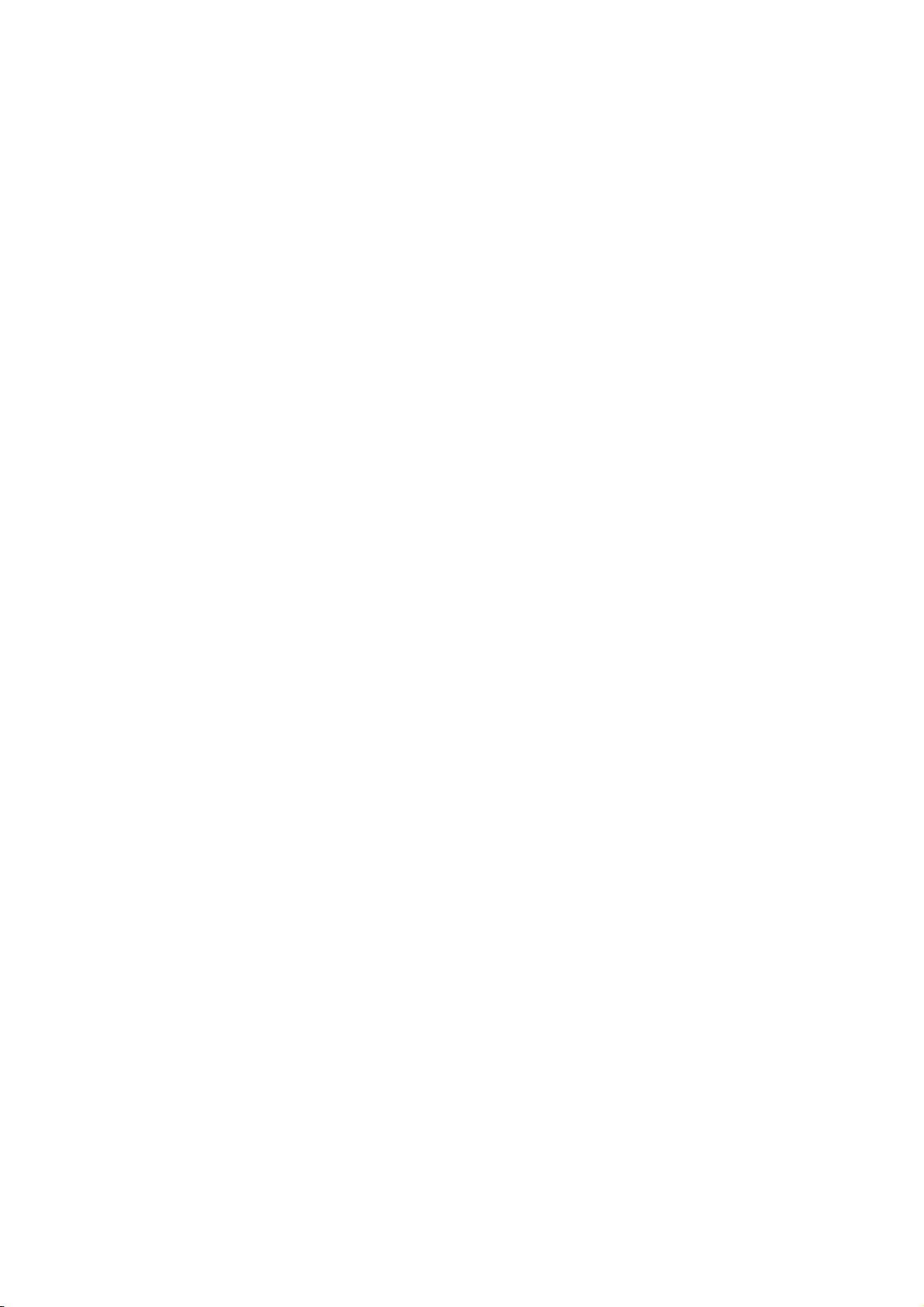
Copyright 2009 Corel Corporation. Tous droits réservés.
®
Painter™ 11 : Guide de l’évaluateur
Corel
Protégé aux États-Unis par les brevets 5652880, 5347620, 5767860, 6195100, 6385336, 6552725, 6657739,
6731309, 6825859, 6633305; d’autres brevets en instance.
Les caractéristiques du produit de même que le prix et l’emballage, l’assistance technique et les
informations connexes (« spécifications ») ne se rapportent qu’à la version anglaise commercialisée au
détail. Les spécifications de toutes les autres versions (y compris les versions linguistiques) peuvent varier.
LE PRODUIT EST FOURNI PAR COREL «EN L’ÉTAT», SANS AUTRES GARANTIES NI CONDITIONS, EXPRESSES
OU IMPLICITES, Y COMPRIS NOTAMMENT LES GARANTIES RELATIVES À SA QUALITÉ MARCHANDE ET
SATISFAISANTE, À SON ADÉQUATION À UN USAGE PARTICULIER OU À CELLES QUI RÉSULTENT DE LA LOI,
D’UN RÈGLEMENT, DES USAGES DU COMMERCE, DU COURS HABITUEL DES TRANSACTIONS OU AUTRES.
VOUS ASSUMEZ L’INTÉGRALITÉ DU RISQUE QUI SE RATTACHE AUX RÉSULTATS ET À LA MISE EN ŒUVRE
DU PRODUIT. COREL N’AURA AUCUNE RESPONSABILITÉ ENVERS VOUS OU TOUTE AUTRE PERSONNE
PHYSIQUE OU MORALE À L’ÉGARD DES DOMMAGES INDIRECTS, ACCIDENTELS, SPÉCIAUX OU
CONSÉCUTIFS, QUELS QU’ILS SOIENT, Y COMPRIS ET SANS S’Y LIMITER, LA PERTE D’EXPLOITATION OU LE
MANQUE À GAGNER, LA PERTE OU LA DÉTÉRIORATION DE DONNÉES OU AUTRE PERTE COMMERCIALE
OU ÉCONOMIQUE, ALORS MÊME QUE COREL AURA ÉTÉ AVISÉE DU RISQUE QUE CES DOMMAGES SE
PRODUISENT OU QU’ILS SOIENT PRÉVISIBLES. DE MÊME, COREL N’ENGAGE AUCUNEMENT SA
RESPONSABILITÉ À L’ÉGARD DES RÉCLAMATIONS FORMULÉES PAR UN TIERS. SA RESPONSABILITÉ
TOTALE MAXIMALE ENVERS VOUS NE DÉPASSERA PAS LE MONTANT QUE VOUS AUREZ PAYÉ POUR LE
RPODUIT. DANS CERTAINS ÉTATS/PAYS, L’EXCLUSION OU LA LIMITATION DE RESPONSABILITÉ AU TITRE
DES DOMMAGES CONSÉCUTIFS OU INDIRECTS N’EST PAS AUTORISÉE. IL EST DONC POSSIBLE QUE LA
LIMITATION DE RESPONSABILITÉ ÉNONCÉE CI-DESSUS NE S’APPLIQUE PAS À VOUS.
Corel, le Corel logo, CorelDRAW, Corel DESIGNER, Painter, Paint Shop Pro, VideoStudio, WinDVD, WinZip
et WordPerfect sont des marques de commerce ou déposées de Corel Corporation et/ou de ses filiales au
Canada, aux États-Unis et dans d’autres pays.
Adobe, Photoshop et PostScript sont des marques déposées d’Adobe Systems Incorporated aux ÉtatsUnis et ailleurs. Bamboo, Intuos, Intuos et Wacom sont des marques de commerce de WACOM Company,
Ltd. aux États-Unis et/ou dans d’autres pays. Intel et Pentium sont des marques déposées d’Intel
Corporation ou de ses filiales aux États-Unis et ailleurs. Mac, Mac OS, Macintosh, Power Mac et
QuickTime sont des marques déposées d’Apple Computer, Inc. aux États-Unis et dans d’autres pays.
Spotlight est une marque de commerce d’Apple Computer, Inc. Microsoft, Windows et Windows Vista
sont des marques des marques de commerce ou déposées de Microsoft Corporation aux États-Unis et/ou
dans d’autres pays. TARGA est une marque déposée de Pinnacle Systems, Inc. enregistrée aux États-Unis
et dans d’autres pays. PowerPC est une marque déposée d’International Business Machines Corporation
aux États-Unis et ailleurs. Tous les autres produits, y compris le nom de polices et de société, ainsi que les
logos, peuvent être des marques de commerce ou déposées de leur détenteur respectif.
Page 3
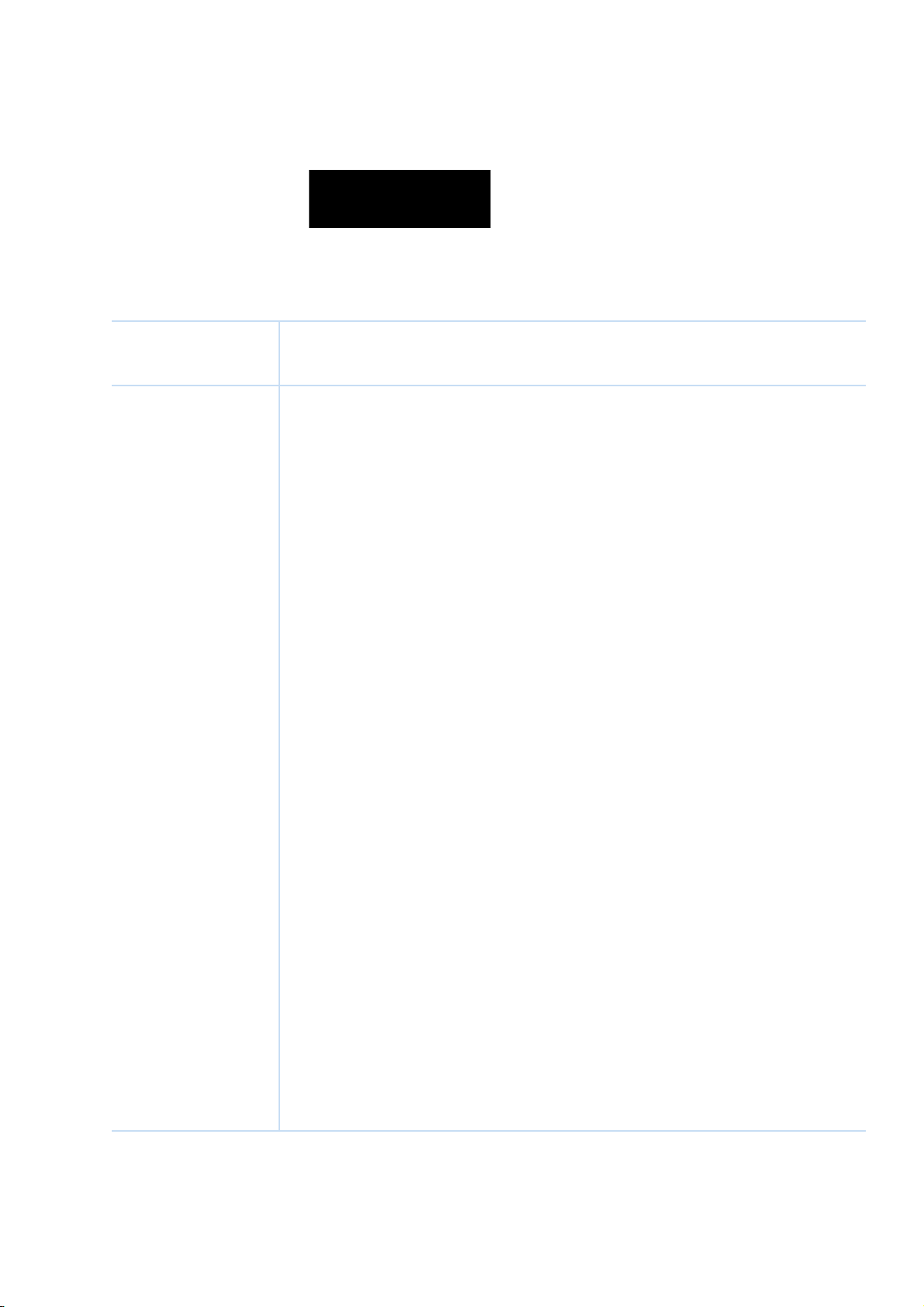
Contenu
1 | Présentation de Corel Painter 11 ........................................... 1
2 | Profil des utilisateurs .............................................................. 3
3 | Composants ............................................................................. 5
4 | Les meilleurs apports, nouveautés et améliorations ........... 7
Créativité ...................................................................................................... 7
Performances et productivité ................................................................... 11
Compatibilité ............................................................................................. 13
5 | L’essence de Corel Painter .................................................... 15
Styles ........................................................................................................... 15
Options de styles ........................................................................................ 17
Créateur de styles ...................................................................................... 18
Textures ...................................................................................................... 18
Divine proportion ...................................................................................... 19
Système de rendu pictural ....................................................................... 20
6 | Sommaire des nouveautés et améliorations ...................... 23
Page 4
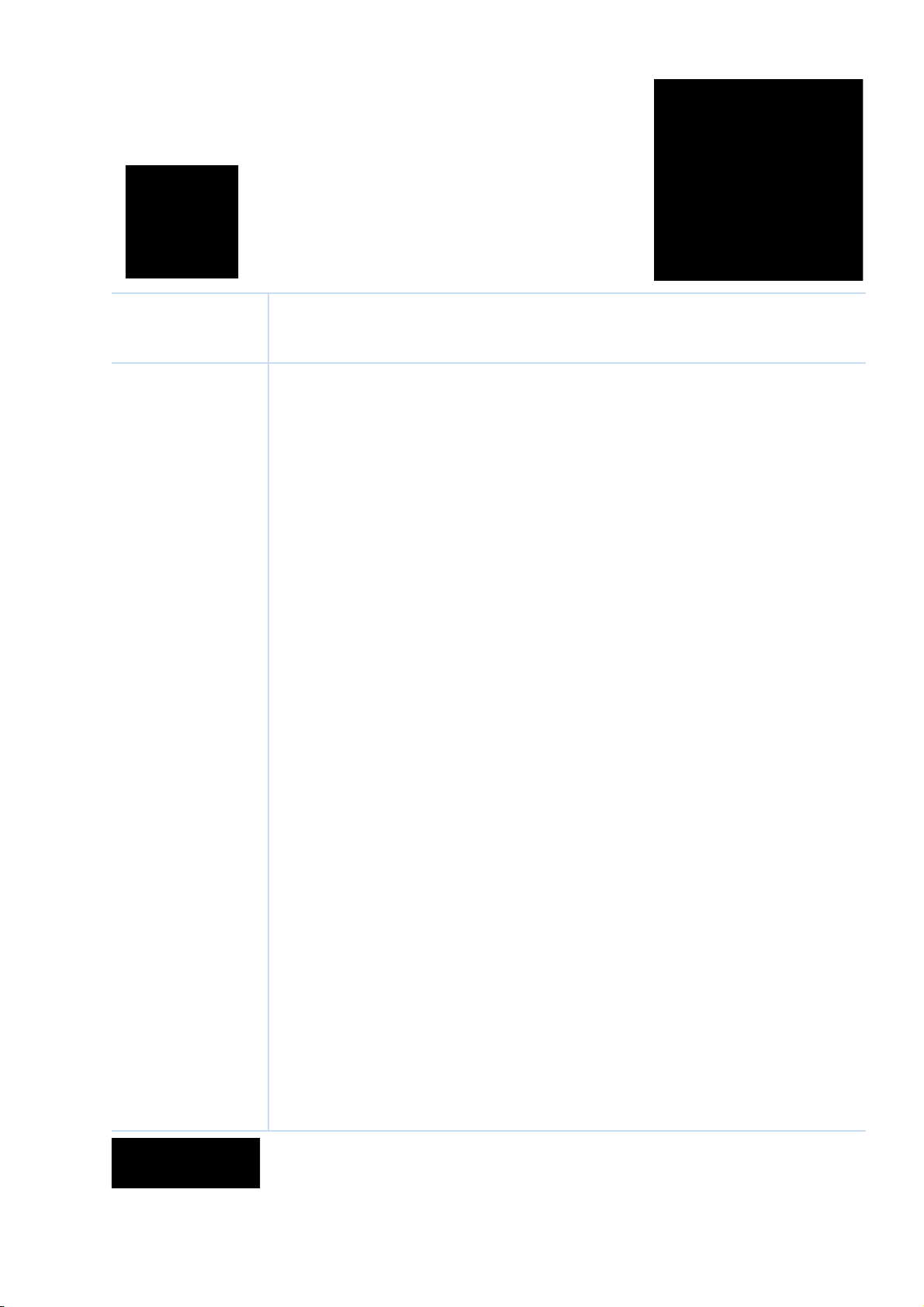
Présentation de Corel® Painter™ 11
Du dessin à la peinture, de l’élan à la création, Corel® Painter™ 11 propose aux
artistes des outils ingénieux qui en font un studio d’art par excellence.
Redéfinir le possible dans l'art
Plus qu’une devise publicitaire, la signature de Corel Painter 11 capte la double
vocation du produit, à savoir canaliser les techniques de l’art traditionnel et
élargir la liberté d’expression créatrice des artistes en leur permettant de créer
des pinceaux et variantes uniques et de personnaliser le mode d’interaction
entre la toile et le pinceau au-delà des possibilités de l’art traditionnel.
En effet, avec Corel Painter 11, on peut explorer la théorie des couleurs,
expérimenter les techniques de composition et même effacer la toile, c’est-à-dire
recommencer à tout moment, sans subir les coûts liés à l’achat du matériel
d’artiste. De plus, on ne s’expose pas aux toxines et n’a rien à nettoyer. Cette
liberté conforte l’effort créateur des artistes en ce sens qu’ils peuvent suivre leur
élan et découvrir au gré de l’imagination de nouvelles approches et techniques.
Corel Painter 11 affiche des performances qui plairont à plus d’un. Sa vitesse
d’exécution, nettement accrue, plaira surtout à la communauté Painter qui a été
largement consultée à toutes les étapes du développement. Résultat : une
application optimisée offrant un environnement de création fiable et simplifiant
le flux des tâches de tout artiste.
En parcourant le présent guide, et au travers des nouveautés et améliorations de
Corel Painter 11, vous verrez pourquoi Corel Painter a gagné la confiance non
seulement de grands artistes, mais aussi des professionnels des plus divers, des
concepteurs aux photographes, des maîtres aux étudiants, qui ont vu leur
créativité s’épanouir.
Guide de l’évaluateur [ 1 ]
Page 5
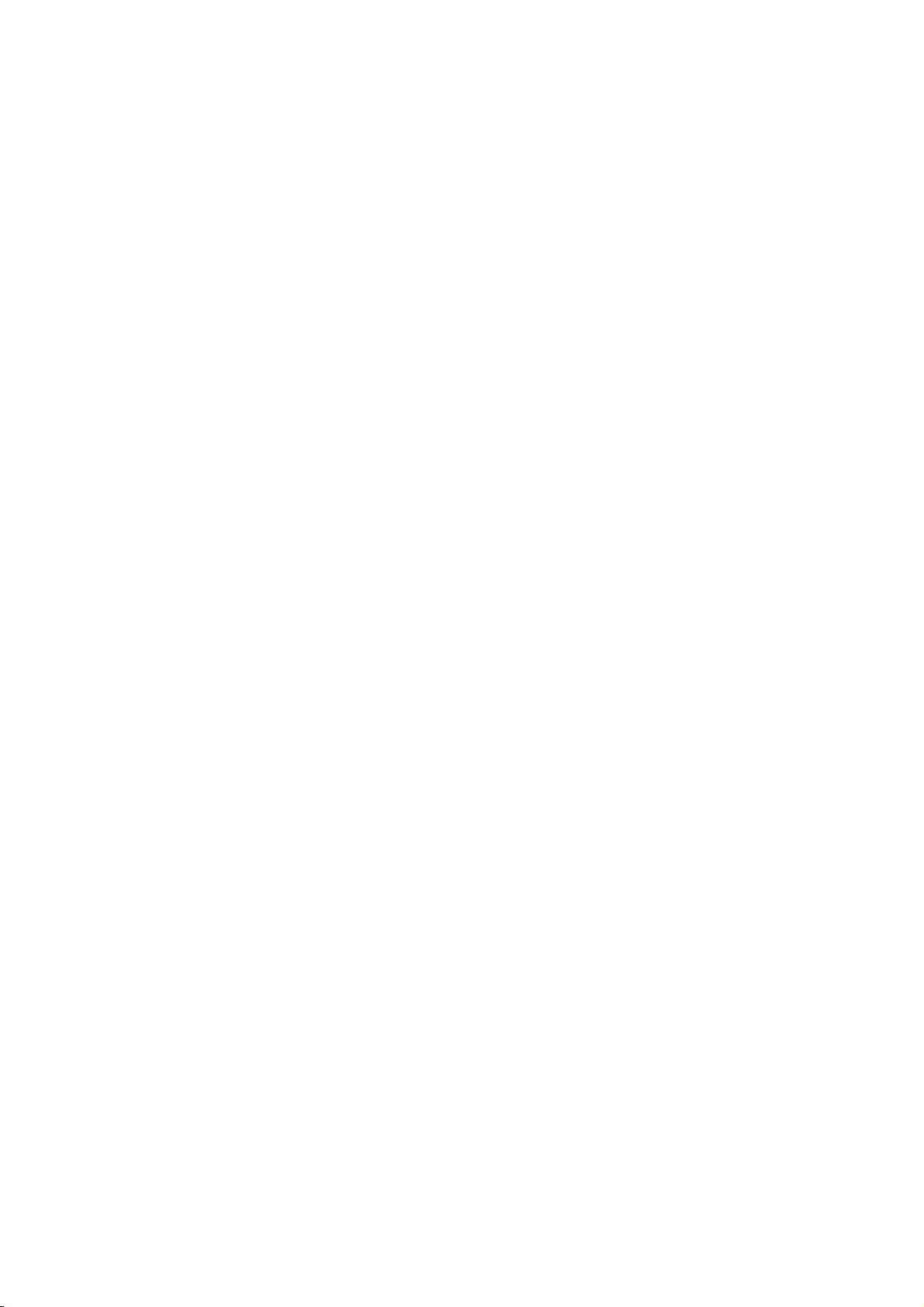
Page 6
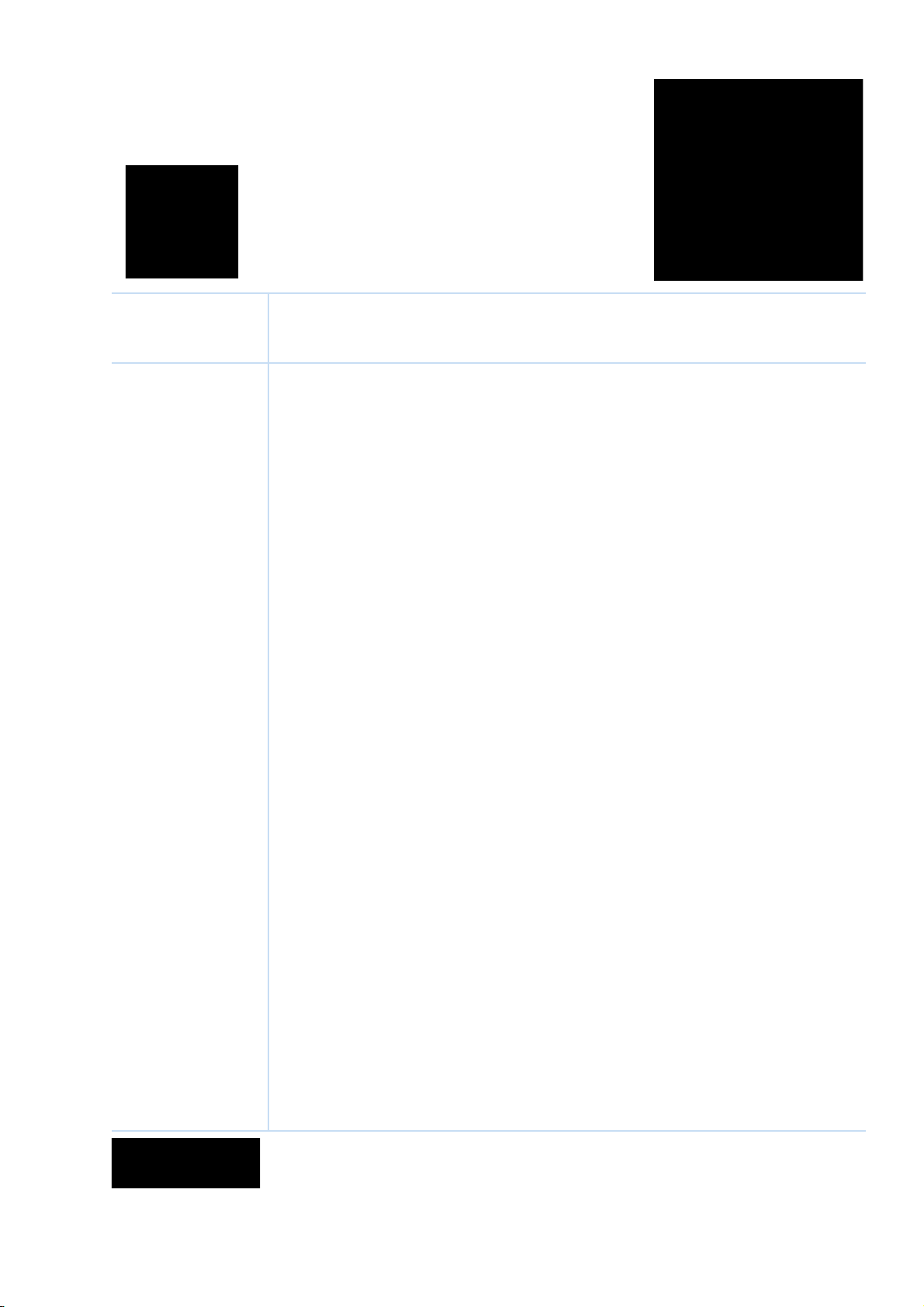
Profils des utilisateurs
Artistes concepteurs
Mariant Corel Painter et les techniques traditionnelles, ces artistes très convoités
par diverses industries (animation, bandes dessinée, manga, automobile, cinéma,
jeux vidéo) réalisent des projets de haut vol — scènes, personnages, véhicules et
textures — qui font apprécier leurs talents.
Concepteurs et illustrateurs
Nombreux sont des dessinateurs industriels, architectes, dessinateurs
publicitaires et graphistes qui comptent sur Corel Painter, notamment la
puissance de ses outils d’art numrique, pour donner pleinement expression à
leur vision créatrice.
Artistes peintres
Mode d’expression privilégié, Corel Painter permet à ces artistes de réaliser des
œuvres qui, exposées dans les musées du monde entier, prouvent que l’art
numérique est une forme d’expression artistique tout aussi légitime.
Photographes professionnels
Avec Corel Painter, les photographes professionnels peuvent varier leur offre de
services en créant d’après photo ou en toute liberté des œuvres d’art qui
rapportent.
Enseignants et élèves d’art ou du design
Corel Painter permet aux enseignants et élèves d’explorer les arts visuels sans
engager les frais liés aux fournitures d’art conventionnel, ni se salir les mains.
Dans cet atelier propice à l’apprentissage, ils peuvent marier les techniques d’art
classique et tous les avantages que procurent les outils et les supports
numériques.
Guide de l’évaluateur [ 3 ]
Page 7
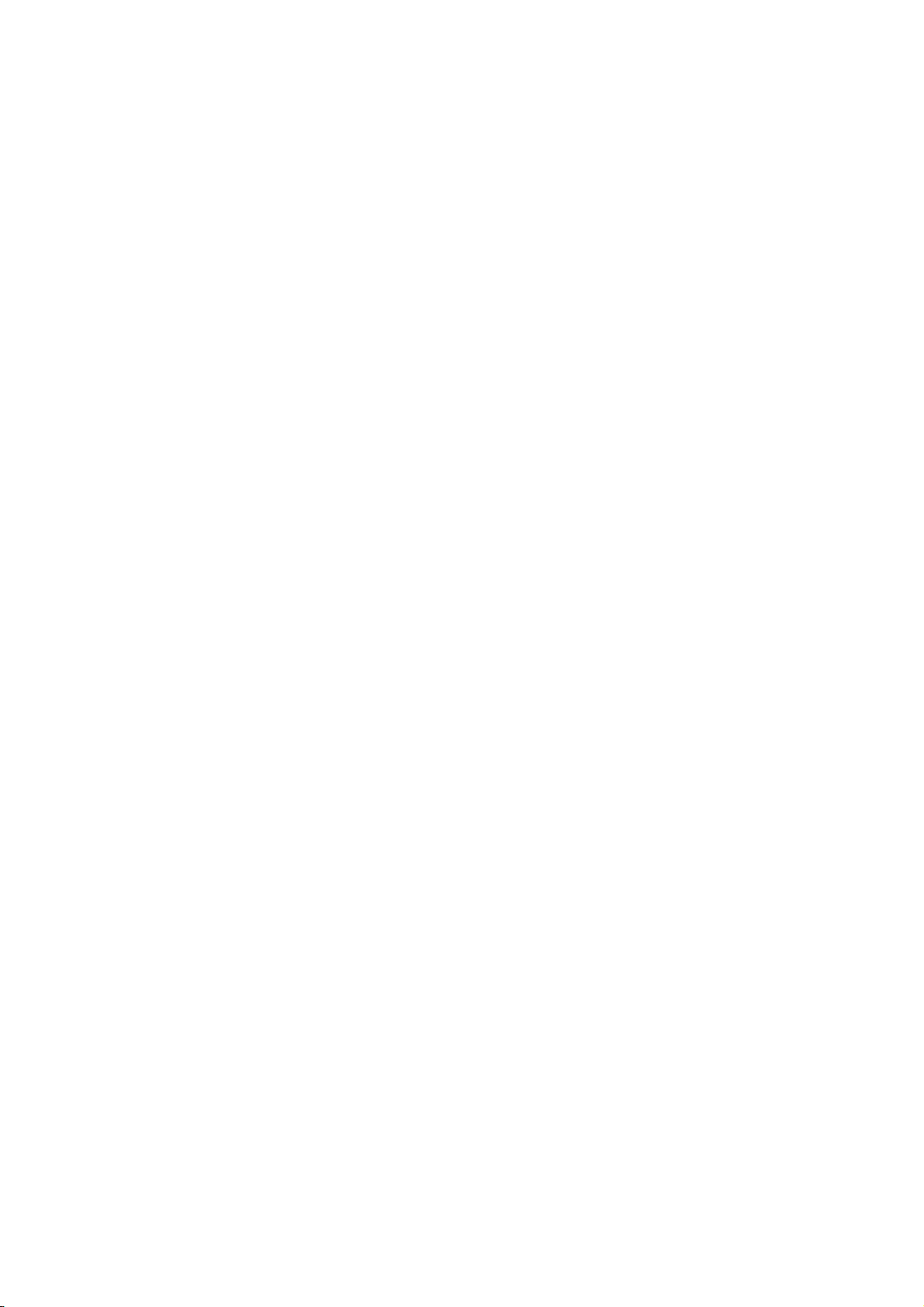
Page 8
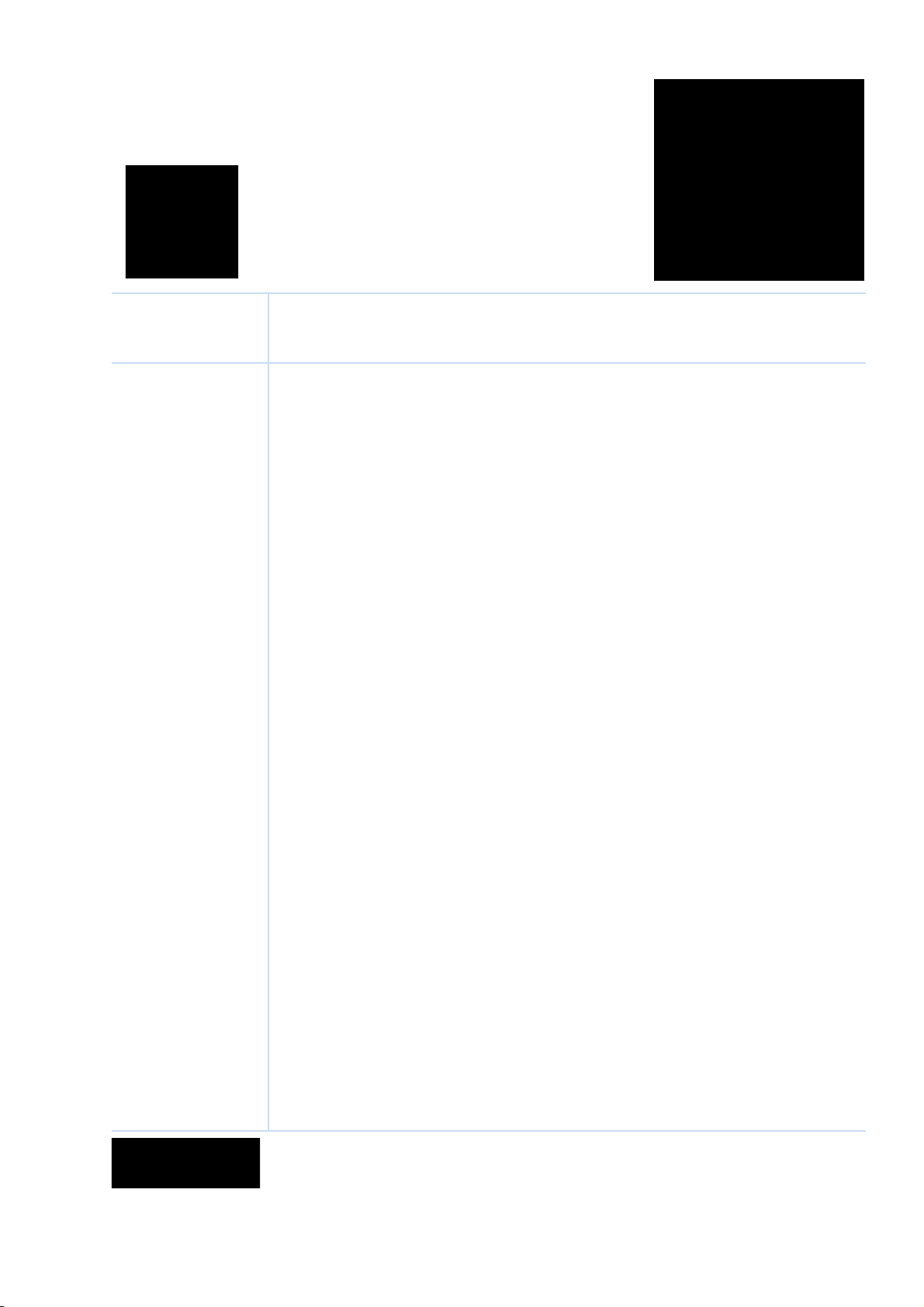
Composants
Application principale
•Corel® Painter™ 11, versions Mac OS® et Windows®
Ressources complémentaires
• Dégradés, jets, motifs, photographies, textures de papier et pinceaux
uniques
Documentation
• Mise en route (guide imprimé)
• Fichiers d’aide en format HTML
• Guide d’utilisation et Mise en route en format HTML
Formation
• Vidéos en ligne
• Didacticiels en ligne
Configuration requise
Version Version Mac OS®
•Mac OS
• Power Macintosh
• 1 Go de mémoire vive
• Souris ou tablette
• Affichage couleurs 24 bits
• Résolution écran 1024 x 768
• Lecteur CD-ROM
®
X (version 10.4 ou 10.5 dernière révision comprise)
®
G5, 700 MHz ou supérieur
Guide de l’évaluateur [ 5 ]
Page 9
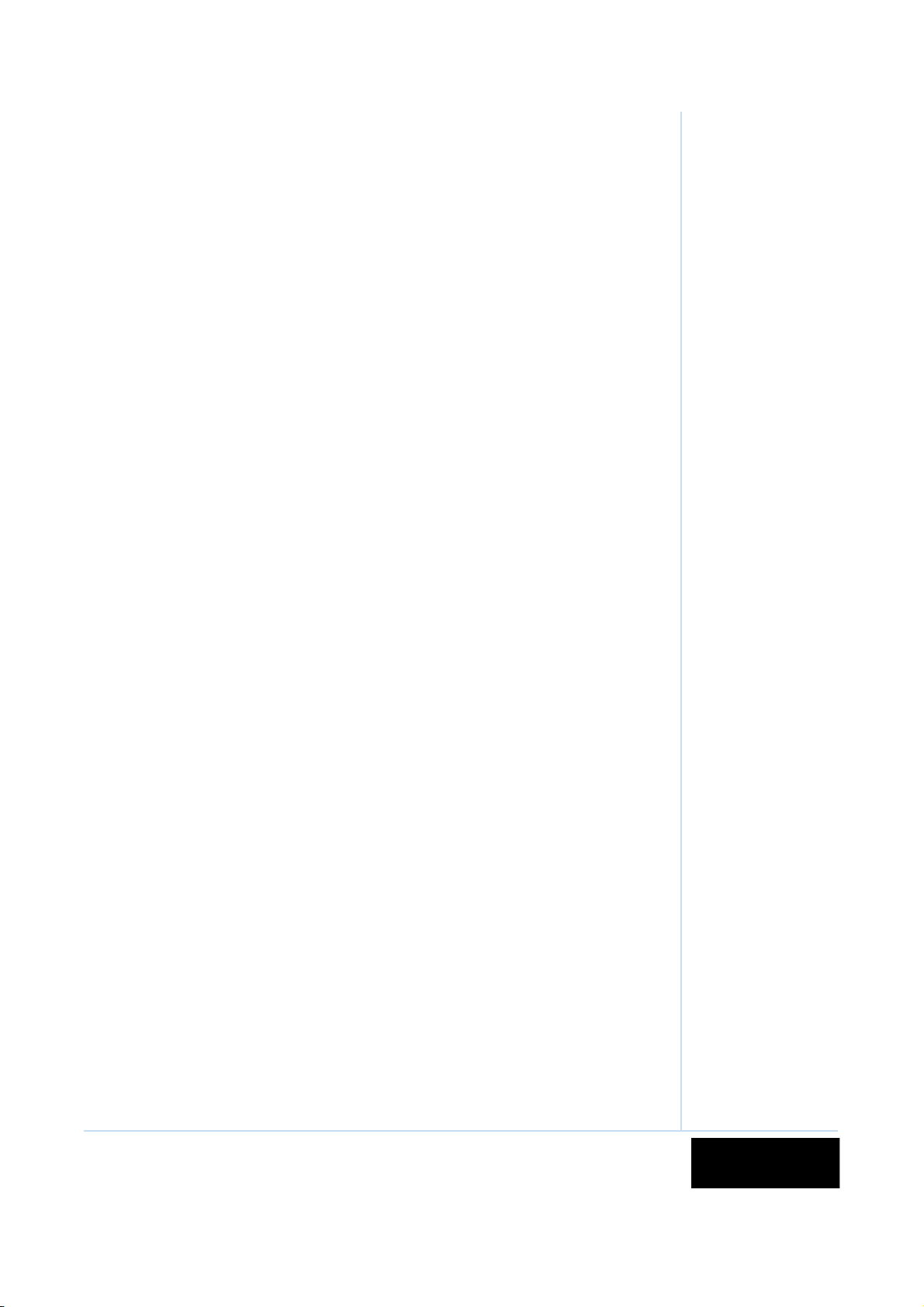
Version Windows
®
• Windows® XP ou Windows Vista™ (avec SP les plus récents)
• Processeur Pentium
®
IV, 700 MHz ou supérieur
• 1 Go de mémoire vive
• Souris ou tablette
• Affichage couleurs 24 bits
• Résolution écran 1024 x 768
• Lecteur CD-ROM
[ 6 ] Guide de l’évaluateur
Page 10

Les meilleurs apports, nouveautés et améliorations
Aux artistes qui veulent donner une nouvelle expression à leurs élans créatifs,
Corel Painter 11 propose une gamme d’outils novateurs, les uns pour le dessin,
les autres pour la peinture, qui en font un studio d’art par excellence.
Créativité
Corel Painter 11 accroît la liberté d’expression des artistes en leur permettant de
créer des pinceaux uniques et de personnaliser les variantes. En plus de nouvelles
variantes, les artistes peuvent également tirer parti des nouvelles options de
couleurs grâce aux améliorations apportées à la Palette de couleurs et à la
palette Mélangeur.
Nouveauté ! Variantes Support dur : Painter a toujours été la référence
pour les artistes qui souhaitent disposer des pinceaux Natural-Media
réalistes. Fidèle à la marque, Corel Painter 11 offre 40 nouvelles variantes de
type support dur propices au dessin et au croquis. Ces variantes se trouvent dans
plusieurs catégories de style, soit Acryliques, Mélangeurs, Craies, Crayons de
couleurs, Conté, Gommes, Pastels, Crayons, Plumes, Sumi-e, Aquarelle et
Marqueurs, une nouvelle catégorie.
®
les plus
Corel Painter 11 offre 40 nouvelles variantes
Support dur dans plusieurs catégories de style.
Guide de l’évaluateur [ 7 ]
Page 11

Nouveauté ! Variantes personnalisables : dans la nouvelle palette
Support dur, on peut créer ses propres variantes et s’en donner un aperçu dans la
fenêtre d’aperçu. Celle-ci offre aussi plusieurs réglages permettant de peaufiner
ses pinceaux, c’est-à-dire d’en définir les caractéristiques telles que les profils, la
touche, la taille, la transition, l’épaisseur du trait et l’angle de l’inclinaison.
La palette Support dur, une nouveauté qui permet de personnaliser les variantes.
Nouveauté ! Marqueurs au rendu personnalisable : Corel Painter 11
allie de nouveaux marqueurs qui simulent le rendu des marqueurs en atelier.
Comme tout autre support dans Painter, ces marqueurs réagissent à l’inclinaison
de la tablette de sorte que l’artiste peut varier l’épaisseur du trait en ajustant
l’angle du stylet. De plus, on peut personnaliser le mode d’assèchement du
médium sur la toile, ce qui facilite le mélange des couleurs lors du rendu.
Utiliser les nouveaux marqueurs
1 Dans la boîte à outils, cliquez sur l’outil Pinceau .
2 Dans le sélecteur de styles, choisissez Marqueurs parmi les
catégories de style.
3 Choisissez une variante dans le sélecteur Variantes de style.
4 Cliquez sur le menu Fenêtre
l’option Support dur est cochée. Si la palette n’est pas agrandie,
cliquez sur la flèche de la palette.
5 Dessinez dans la zone de travail.
6 Dans la palette Support dur, expérimentez les performances du
marqueur en mettant à contribution les réglages disponibles.
` Options de styles et assurez-vous que
[ 8 ] Guide de l’évaluateur
Page 12

Nouveauté ! Renforcement des traits au marqueur : Les nouvelles
variantes de style Marqueurs permettent de contrôler le degré d’intensification
des traits comme les marqueurs en atelier. Au premier trait, la distribution de la
couleur est uniforme et, au fil des traits, la couleur se renforce.
Nouveauté ! Palette de couleurs repensée : Dans Corel Painter 11, la
Palette de couleurs offre tous réglages à même la palette, c’est-à-dire qu’elle
incorpore les curseurs de l’ancienne palette Info couleur simplifiant ainsi le
réglage des couleurs. On peut afficher ou masquer la roue chromatique ou les
curseurs d’infos couleur, ce qui laisse plus de place aux outils les plus sollicités. De
plus, en survolant la roue chromatique, l’artiste bénéficie d’une nouvelle infobulle indiquant les valeurs exactes de la couleur actuellement sélectionnée. La
Palette de couleurs peut atteindre maintenant 800 pixels en largeur. Résultat :
on voit mieux toutes les couleurs disponibles et peut choisir le ton exact qu’on
veut.
La Palette de couleurs, hier (à gauche) et aujourd’hui (à droite)
Redimensionner la Palette de couleurs
1 Pour commencer, assurez-vous que la Palette de couleurs est ouverte
en cliquant sur le menu Fenêtre ` Palette de couleurs ` Couleurs.
2 Désancrez la palette en faisant glisser la barre de titre Couleurs vers
un autre emplacement dans la zone de travail.
3 Faites glisser la poignée de redimensionnement située dans l’angle
inférieur droit de la Palette de couleurs.
Guide de l’évaluateur [ 9 ]
Page 13

Nouveauté ! Palette Mélangeur redimensionnable : on peut agrandir
cette palette jusqu’à 1 600 pixels et se créer plus d’espace pour mélanger des
couleurs sur mesure. À mesure qu’on redimensionne la palette, la taille du
pinceau prendra de l’ampleur, ce qui permet de mieux contrôler et préciser les
traits.
La Palette Mélangeur, hier (à gauche) et aujourd’hui (à droite)
Redimensionner la palette Mélangeur
1 Pour commencer, assurez-vous que la Palette Mélangeur est affichée
en cliquant sur le menu Fenêtre ` Palette de couleurs `
Mélangeur.
2 Désancrez la palette en faisant glisser la barre de titre Mélangeurs
vers un autre emplacement dans la zone de travail.
3 Faites glisser la poignée de redimensionnement située dans l’angle
inférieur droit de la Palette Mélangeur.
Amélioration ! Témoins couleur complémentaires : on peut ajouter à la
palette Mélangeur d’autres échantillons de couleurs et faciliter le choix de tons
qu’on veut mélanger.
[ 10 ] Guide de l’évaluateur
Page 14

Amélioration ! Contrôle de vitesse : jumelée avec une tablette à stylet,
Corel Painter 11 accroît la marge de manœuvre dont dispose l’artiste lorsqu’il
dépose des couleurs. En somme, plus il augmente la vitesse du stylet, plus les
traits deviennent fins et peu encrés. Inversement, plus le stylet est lent, plus les
traits du pinceau sont épais et encrés.
Avec sa tablette et en variant la vitesse du stylet,
l’artiste peut contrôler le dépôt de couleurs.
Contrôler le dépôt d’encre par la vitesse du stylet
1 Dans la boîte à outils, cliquez sur l’outil Pinceau .
2 Dans la sélecteur de styles, choisissez n’importe quelle catégorie dans
la Catégorie de style.
3 Choisissez une variante dans le sélecteur Variantes de style.
4 Appliquez la variante choisie dans la zone de travail en faisant un trait
rapide.
5 Maintenant, appliquez un trait au ralenti.
Avez-vous remarqué des différences (traits et dépôt d'encre) ?
Performances et productivité
Corel Painter 11 apporte de nouveaux outils et améliorations qui font réaliser à
l’artiste des gains de productivité à commencer par le flux des tâches.
Nouveauté ! Sélection de couleurs au clavier : on peut maintenant
choisir les couleurs en utilisant les flèches directionnelles du clavier pour
contrôler le pointeur. De même, d’un léger coup de stylet, on peut activer la
roue chromatique et la manier au clavier.
Sélectionner les couleurs au clavier
1 Dans la Palette de couleurs, cliquez sur la roue chromatique pour
choisir une teinte prédominante.
La Palette de couleurs s’affichera.
2 Sur votre clavier, appuyez sur les touches directionnelles Haut, Bas,
Gauche ou Droite pour modifier la valeur de la saturation
prédominante.
Guide de l’évaluateur [ 11 ]
Page 15

Amélioration ! Gestion des couleurs : pour Corel Painter 11, l’interface de
la gestion des couleurs a été reconçue de manière à simplifier le contrôle des
profils couleur lorsqu’on crée de nouveaux fichiers, ouvre des fichiers Painter
existants ou d’autres types de fichiers. La représentation fidèle des couleurs s’en
trouve assurée, surtout lorsque les fichiers passent d’une application à l’autre ou
qu’on les échange avec les clients et les collègues.
Amélioration ! Outils de sélection : Corel Painter 11 procure de meilleurs
résultats à l’emploi des outils de sélection. En plus de la plage de contrôle, ces
outils sont plus faciles à manier et se montrent à volonté très fin et précis. Par
exemple, l’outil Baguette magique ne sélectionne que les zones délimitées.
Nouveauté ! Mode polygonal : ce nouveau mode donne des lignes droites
lors des sélections à l’intérieur des zones comprises entre deux points nodaux. De
même, lorsqu’on utilise l’outil Lasso, le fait de pouvoir passer en mode Polygonal
et d’en sortir se traduit par des sélections plus précises et plus habiles.
Nouveauté ! Outil Transformation : dans Corel Painter 11, cet outil affiche
des gains d’efficacité en offrant à la barre de propriétés les boutons qui font
passer rapidement d’un mode de transformation d’images à l’autre : Déplacer,
Redimensionner, Pivoter, Incliner, Déformer, Déformation perspective.
L’outil Transformation : tous les modes de transformation
sont accessibles à partir de la barre de propriétés.
Nouveauté ! Transformation en souplesse : transformer le contenu
intégral d’un plan ou les éléments sélectionnés, tel est le choix laissé désormais à
l’artiste, un choix qui signifie une plus grande marge de manœuvre lors de la
transformation des images.
[ 12 ] Guide de l’évaluateur
Page 16

Amélioration ! Copier-coller : cette fonction a été améliorée en vue
d’augmenter la précision et la vitesse d’exécution. Résultat : on peut maintenant
copier le contenu de plusieurs plans, de tous les plans visibles et de la zone de
travail (si elle est visible).
Compatibilité
Avec une meilleure reconnaissance des couleurs, la gestion des profils couleur
par document et sa plage de compatibilité accrue — formats de fichiers
standard, applications, systèmes d’exploitation —, Corel Painter 11 s’intègre en
toute transparence au flux de travail des professionnels de l’image.
Nouveauté ! Profils couleurs par document : Corel Painter 11 permet
d’enregistrer les profils couleur par document, et ce pour chaque document
Painter aux formats RIF, PSD, TIF et JPEG. Le rendu des couleurs étant fidèle, on
peut livrer ses créations avec confiance, quelle qu’en soit la destination, le Web,
l’impression ou une autre application.
Amélioration ! Reconnaissance des couleurs : quelle que soit le fichier et
la source, une image importée d’Adobe
numérisée, Corel Painter 11 reconnaîtra le profil couleur associé à chacun. À
l’échange de fichiers image, les propriétés des couleurs, et l’harmonie, seront
préservées.
®
Photoshop® ou une image ou photo
Nouveauté ! Inclinaison du stylet : pour l’artiste qui veut réaliser des
images hyperréalistes, Corel Painter 11 tire pleinement parti de l’inclinaison du
stylet. Tout comme d’un pinceau traditionnel, on peut contrôler l’épaisseur des
traits en variant l’angle du stylet. À l’angle vertical, le stylet donnera des traits
fins. Lorsqu’il est incliné, les traits seront plutôt épais et parfaits pour appliquer
des ombres.
Utiliser l’angle du stylet pour contrôle l’épaisseur des traits
du pinceau
1 Dans la boîte à outils, cliquez sur l’outil Pinceau .
2 Dans le sélecteur de styles, choisissez n’importe quelle catégorie dans
la Catégorie de style.
3 Choisissez une variante dans le sélecteur Variantes de style.
4 Dessinez dans la zone de travail.
Utilisez le bord latéral du stylet pour appliquer des traits plus épais.
Amélioration ! Binaire universel : gèrant les spécifications du binaire
universel, Corel Painter 11 fonctionne sur les ordinateurs Mac équipés de puces
®
d’Intel
et de PowerPC®.
Guide de l’évaluateur [ 13 ]
Page 17

Nouveauté ! Prise en charge de Windows Vista
conçu pour fonctionner sous Windows Vista
de Microsoft
®
.
™
, le dernier système d’exploitation
™
: Corel Painter 11 a été
Amélioration ! Prise en charge de Mac OS
®
X : Corel Painter évolue de
pair avec Mac OS et continue d’offrir sur de cette plate-forme les outils
indispensables. Au-delà du tout dernier système d’exploitation d’Apple, la prise
en charge prévoit l’intégration de l’utilitaire Spotlight
Amélioration ! Prise en charge d’Adobe
®
Corel Painter se comportent comme les calques d’Adobe
™
.
Photoshop® : les plans dans
®
Photoshop®. Que
signifie cette complémentarité fonctionnelle ? L’échange aisé des fichiers d’une
application à l’autre ! De plus, Corel Painter 11 ouvre les fichiers enregistrés au
format PSD sans en altérer les masques de plans, le canal alpha, les modes de
fusion de plans et les groupes de plans.
Amélioration ! Prise en charge Wacom
graphiques Wacom
®
font depuis longtemps partie des outils de base des
®
: les stylets et tablettes
professionnels de l’image. Avec Corel Painter 11, ils peuvent accéder à la gamme
complète des produits Wacom, notamment le stylet interactif Cintiq 21 UX, les
tablettes graphiques Intuos
®
3 et Bamboo™ et le stylet Wacom® 6D Art Pen.
Amélioration ! Formats de fichiers pris en charge : Corel Painter 11
accueille le format PNG (Portable Network Graphics) et ouvre puis enregistre les
fichiers dans les formats les plus divers y compris les format Adobe Photoshop
(PSD), Corel
PC Paintbrush (PCX), TARGA
Video pour Windows (AVI). De plus, on peut enregistrer les fichiers au format
Encapsulated PostScript
®
Paint Shop Pro® (PSP), TIFF (CMYK & RGB), Windows Bitmap (BMP),
®
(TGA), GIF, JPEG, Mac PICT, QuickTime (MOV) et
®
ou EPS.
[ 14 ] Guide de l’évaluateur
Page 18

L’essence de Corel® Painter
Corel Painter se démarque par son offre fonctionnelle qui lui accorde une place
de choix au rayon des applications de peinture numérique. Fidèle à la marque, la
nouvelle version propose des fonctionnalités qui profitent aux talents et
techniques des artistes en leur permettent de créer des œuvres originales.
™
Styles
Les styles ou pinceaux constituent le cœur de Corel Painter et la nouvelle version
en offre plus de 30 catégories — Crayons, Craies, Fusains, Acryliques, Aquarelle,
Encre liquide, Huiles de lartiste — y compris la nouvelle catégorie Marqueurs. La
plupart simulent l’aspect et le rendu des pinceaux traditionnels; d’autres se
veulent des outils de création à part entière. Voici un aperçu des catégories de
style dont les artistes peuvent profiter :
Système de peinture Huiles de l’artiste : l’artiste peut appliquer aux
images dans la zone de travail des mélanges ou coloris préparés dans la palette
Mélangeur. Chaque forme charge la variante de style d’une infime quantité
d’huile. A mesure que l’huile s’épuise, les traits s’atténuent et réagissent à la
peinture déjà présente dans la zone de travail à l’exemple des matières
naturelles.
Trait au style Huiles de l’artiste
Acryliques : toutes les variantes de style Acrylique couvrent les traits sous-
jacents. Beaucoup peuvent appliquer des traits multicolores et interagir avec les
pixels sous-jacents pour créer des effets réalistes.
Trait au style Plat épais
Guide de l’évaluateur [ 15 ]
Page 19

Mélangeurs : les mélangeurs affectent les pixels sous-jacents en les déplaçant
et en les mélangeant. Les variantes peuvent reproduire les effets de peinture
mélangée à l’eau ou à l’huile. Les styles mélangeurs font conviennent
parfaitement à l’adoucissement des lignes et à la création des ombres.
Trait au style Humide
Craie : les variantes de style Craie reproduisent la texture riche et épaisse de
véritables bâtonnets de craie et recouvrent la zone de travail de traits qui
interagissent avec le grain du papier. L’opacité des traits est liée à la pression
exercée sur le stylet.
Trait au style Craie
Effets : les variantes de style Effets produisent des résultats très intéressants qui
donnent du cachet. Certaines ajoutent des couleurs, d’autres affectent les pixels
sous-jacents. Par exemple, la variante Lueur permet d’ajouter de la lumière
d’ambiance.
Trait au style Lueur
Empâtement : l’empâtement est une technique classique qui consiste à
appliquer une peinture épaisse sur un support pour créer une illusion de
profondeur. Les informations relatives à la profondeur des traits sont stockées
sur le plan Empâtement.
Certaines variantes appliquent des effets de profondeur aux pixels sous-jacents
(Gravé à l’acide, Vernis clair, Râteau et Texture translucide, par exemple).
D’autres appliquent des traits tridimensionnels à la couleur de peinture activée.
Trait au style Chargé variable
[ 16 ] Guide de l’évaluateur
Page 20

Plumes : les variantes de style Plumes appliquent un motif à une image et ce
motif peut, selon la taille et la transparence du style, être ajusté et varié.
Trait au style Plume
Soies réalistes : ces variantes augmentent la réactivité du pinceau que choisit
l’artiste. Simulant le mouvement naturel du pinceau, elles donnent des traits qui
rappellent les brins du pinceau de l’artiste sur la toile.
Trait au style Pinceau touffe ronde
Aquarelle : les variantes du style Aquarelle produisent des effets d’aquarelle
très naturels. Toutes ou Presque interagissent avec la texture du papier utilisée
dans la zone de travail. Dans la plupart des cas, la pression sur le stylet modifie
l’épaisseur du trait. Comme l’aquarelle traditionnelle, plus on accroît la pression
sur le stylet, plus le trait s’épaissit, et vice versa..
Trait au style Aquarelle
Options de styles
Palettes Options de styles : on accède facilement aux réglages et options de
styles et modifie rapidement les paramètres et les variables. C'est le cas par
exemple du curseur Impulsion dans la palette Général des Options de style. Il
suffit de déplacer ce curseur pour accroître la vitesse d'exécution du style.
Palettes Options de styles : apportez es modifications à la volée !
Guide de l’évalauteur [ 17 ]
Page 21

Créateur de styles
Le créateur de styles permet de personnaliser et de créer vos propres styles. La
fenêtre principale du créateur de styles offre trois onglets — Générateur d’aléas,
Transposeur et Créateur de traits — et chacun est doté de sa propre interface
utilisateur.
Le générateur d’aléas crée des paramètres de styles aléatoires pour la catégorie
et la variante de style sélectionnées. Le transposeur crée de nouveaux
paramètres de styles résultant de la transition d’une catégorie et variante de
style à une autre. Le créateur de traits vous permet de régler l’épaisseur et la
forme de l’embout, la manière dont les touches de couleur (ou autre matière) se
répètent pour former un trait, la matière utilisée (généralement la couleur) et
l’interaction avec les pixels sous-jacents.
Le Créateur de styles
Textures
Dans l’art traditionnel, le pinceau ou l’outil de dessin d’un artiste, quel qu'il soit,
réagit différemment selon la texture de la surface d’application. Avec Corel
Painter 11, vous pouvez contrôler la texture de la zone de travail de manière à
obtenir les résultats que produirait une matière naturelle sur une surface
donnée. Les styles interagissent avec le grain du papier tout comme les outils
concrets réagissent à la texture des surfaces sous-jacentes. Les textures peuvent
aussi servir à créer des effets spéciaux tels que le métal rouillé d’un engin spatial
intergalactique ou l’écorce d’un arbre.
Bon nombre de variantes de style font voir la texture du papier sous le trait.
[ 18 ] Guide de l’évaluateur
Page 22

La texture du papier aide aussi à créer des effets spéciaux.
Création de Andrew Jones.
Divine proportion
Le nouvel outil de composition Divine proportion vous aide à organiser la zone
de travail avant de commencer à dessiner ou à peindre. Dans son incarnation
numérique, cet outil permet de composer des œuvres magnifiques, que ce soit
une peinture sur une toile vierge ou le rendu d’une photo par simple recadrage.
À cet outil, Corel Painter 11 associe des options de palettes qui font régler
l’orientation, la taille, l’angle de rotation, l’affichage des couleurs, l’opacité et
les niveaux de grille.
Le nouvel outil de composition Divine proportion
permet d’organiser visuellement la toile.
Création originale d’Andrew Jones
Guide de l’évalauteur [ 19 ]
Page 23

Système de rendu pictural
Le système de rendu pictural se compose de trois palettes qui permettent aux
photographes de créer de beaux tableaux d’après photo.
Palette Couche de fond : autrefois, la sous-couche servait à définir les
couleurs d’ensemble d’une peinture. De la même manière, la palette Couche de
fond vous permet de préparer une photo avant la duplication, la première étape
de la transformation d’une photo en peinture. Vous pouvez régler le contraste,
la luminosité ou la saturation de la photo et ajouter un effet de contour tel
qu’une vignette rectangulaire, circulaire ou irrégulière.
La palette Couche de fond vous permet de préparer une photo à la duplication.
Palette Peinture automatique : de la palette Peinture automatique,
l’utilisateur peut opérer le rendu pictural en appliquant au hasard des coups de
pinceau dont les traits, l’orientation et la pression varient. Une fois avoir choisi le
type de trait, on peut ajuster les options prédéfinies pour définir la manière
dont la texture du papier réagit à l’application de traits. Lorsqu’elle est activée,
cette modifie de manière dynamique la taille du pinceau, la longueur du trait et
la pression en fonction du détail et des zones focales de la photo d’origine.
La palette Peinture automatique aide à transformer
une photo en une peinture émouvante.
[ 20 ] Guide de l’évaluateur
Page 24

La palette Restauration
Cette palette permet de remanier une peinture d’après photo à l’aide de l’un
des deux styles destinés à « restaurer » des détails de la photo originale, les traits
d’un visage par exemple, dans l’image.
La palette Restauration est idéale pour restaurer un détail original de la photo dupliquée.
Guide de l’évalauteur [ 21 ]
Page 25

Page 26

Sommaire des nouveautés et améliorations
Corel Painter 11 propose des nouveautés et améliorations suivantes :
Créativité
• 40 nouvelles variantes Support dur : ces variantes sont surtout utiles
pour le dessin et le croquis.
• Palette Support dur : mettez au point vos propres variantes ou
personnalisez des variantes existantes.
• Nouveaux styles Marqueurs : conçus pour simuler le rendu des marqueurs
matériels, ces nouveaux apports font réaliser des dessins et tableaux toute
en couleurs.
• Renforcement des couleurs : les nouveaux marqueurs se laissent manier
au même titre que les marqueurs en atelier.
• Palette des couleurs : repensée et désormais redimensionnable, cette
palette facilite de beaucoup l’ajustement des couleurs.
• Palette mélangeur : cette palette, qui peut aussi être redimensionnée,
permet de mieux contrôler les mélanges personnalisés de même que la
précision des couleurs.
• Témoins complémentaires : la palette Mélangeur peut accueillir un grand
choix de couleurs à mélangeur.
• Contrôle accru des dépôts de couleurs : recourir à une tablette à stylet
n’a jamais été aussi bénéfique !
Performances et productivité
• Choisir les couleurs au clavier : cette nouvelle option accélère la sélection
des couleurs et accroît aussi la précision.
• Gestion des couleurs : l’interface offre de nombreuses améliorations,
notamment le contrôle aisé des profils et le maintien uniforme des couleurs.
• Nouveaux outils de sélection : la liberté d’expression, le trait et le résultat
s’en trouveront améliorés.
Guide de l’évaluateur [ 23 ]
Page 27

• Outil de sélection en mode polygonal : cette nouvelle option est à
essayer, car elle procure des lignes irréprochables lors des sélections entre
deux points nodaux.
• Outil Transformation centralisé : cet outil offre une nouvelle approche
commode consistant à offrir tous ses modes options à partir de la barre de
propriétés.
• Précision et souplesse à la transformation d’images : on peut
maintenant choisir de transformer une image dans son intégralité ou le
contenu du plan sélectionné.
• Copier-coller aisé : les améliorations apportées à cette fonction font
gagner du temps et contribuent au résultat.
Compatibilité
• Profils couleur par document : inscrite au nombre des nouveautés, cette
option assure la fidélité des couleurs dans chaque fichier, peu importe le
mode de sortie.
• Meilleure reconnaissance des couleurs : les œuvres importées, y compris
les photos, gardent leurs couleurs d’origine.
• Inclinaison de la tablette : cette nouvelle option permet de contrôler
l’épaisseur des traits du pinceau en réglant simplement l’angle du stylet.
• Meilleure prise en charge du binaire universel : les gains affichés
®
facilitent le travail sur les ordinateurs Mac équipés de puces Intel
®
PowerPC
• Windows Vista
.
™
: Painter 11 affiche des performances qui font créer en
et
toute confiance sur le système d’exploitation le plus récent de Microsoft.
• Adobe
®
Photoshop® : la prise en charge a été améliorée et contribue à
simplifier l’échange de fichiers de créations artistiques.
• Portable Network Graphics (PNG) : la prise en charge des formats de
fichiers, tant à l’ouverture qu’à l’enregistrement, s’étend au PNG, une
nouveauté à signaler !
[ 24 ] Guide de l’évaluateur
Page 28

À propos de Corel
Corel est un des principaux éditeurs de logiciels comptant dans plus de 75 pays plus de 100 millions
d’utilisateurs actifs attirés par ses logiciels en prise directe sur les besoins de création bureautique,
graphique et vidéo. De l’expression des idées aux montages personnels à partager, ces logiciels
concourent au résultat autant par leurs apports novateurs que par leur facilité d’emploi. Ces atouts —
innovation, convivialité et performances —, complétés par le rapport qualité-prix, leur ont valu la
confiance du public et à Corel d’innombrables prix et distinctions.
Notre gamme de produits se signale par des marques populaires telles CorelDRAW® Graphics Suite,
®
Painter™, Corel DESIGNER® Technical Suite, Corel® Paint Shop Pro® Photo, VideoStudio®, WinDVD®,
Corel
®
WordPerfect® Office et WinZip®. La société est basée à Ottawa, au Canada, et gère d’importants
Corel
bureaux aux États-Unis, en Europe (Royaume-Uni, Allemagne) et en Asie (Chine, Taïwan et Japon).
Remerciements particuliers
Nous tenons à remercier les artistes talentueux, dénommés ci-après, de nous avoir autorisés à reproduire
leurs créations sans lesquelles le présent guide n’aura pas été possible : Andrew Jones, Dwayne Vance,
Gracjana Zielinska, Heather Michelle Bjoershol, Pascal Sibertin et Daniel Cox.
Page 29

Contact presse en Amérique du Nord
Jessica Gould
Responsable principale des communications
Corel Corporation
613 728 0826, poste 5405
jessica.gould@corel.com
Contact presse à l'international
Deborah Thomas
Relationniste principale
Corel UK Limited
+44 (0) 1628 589850
deborah.thomas@corel.com
